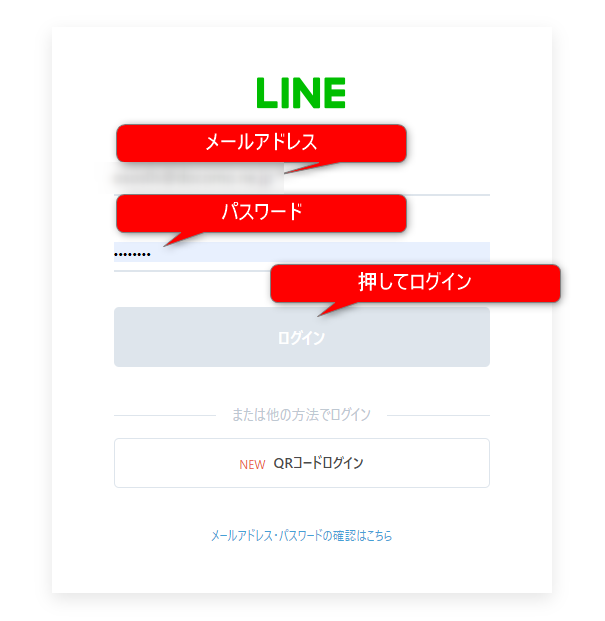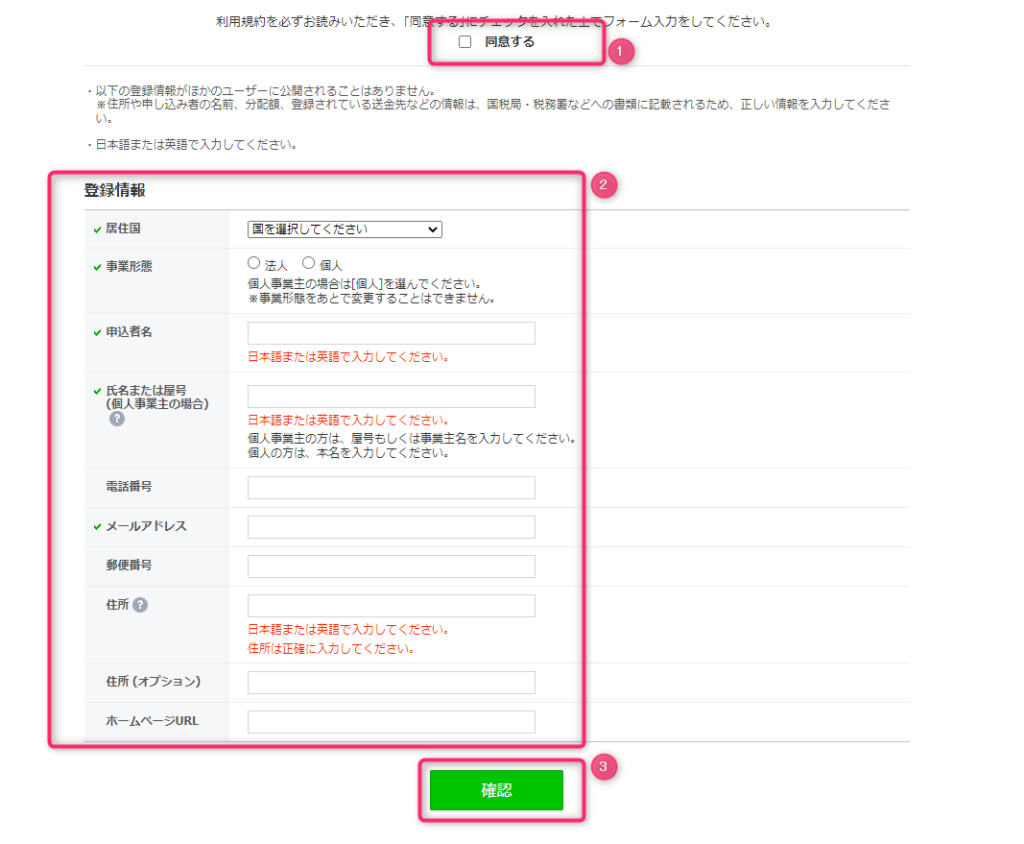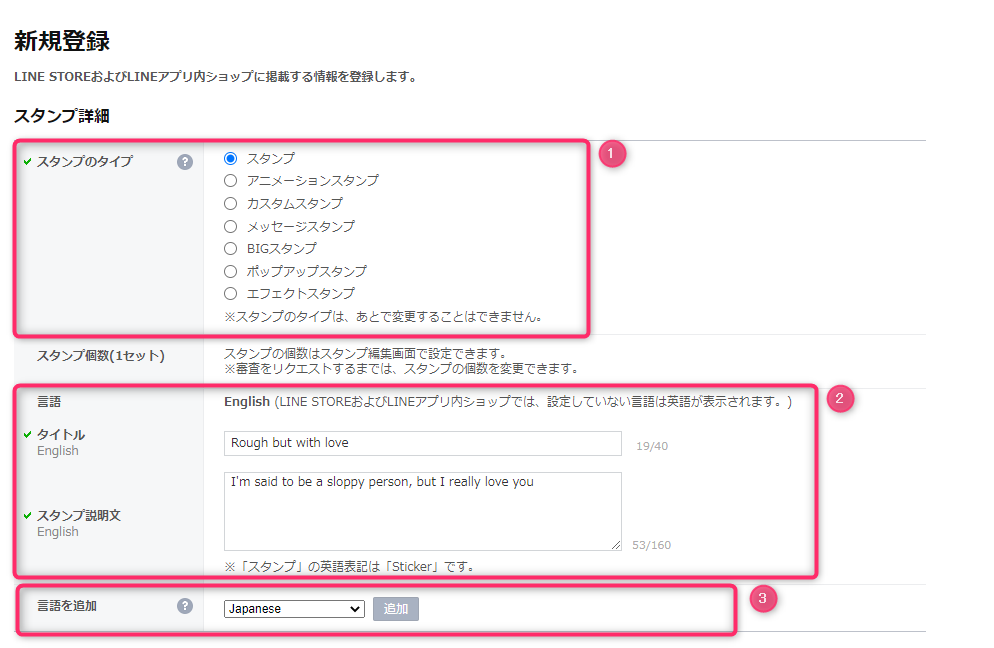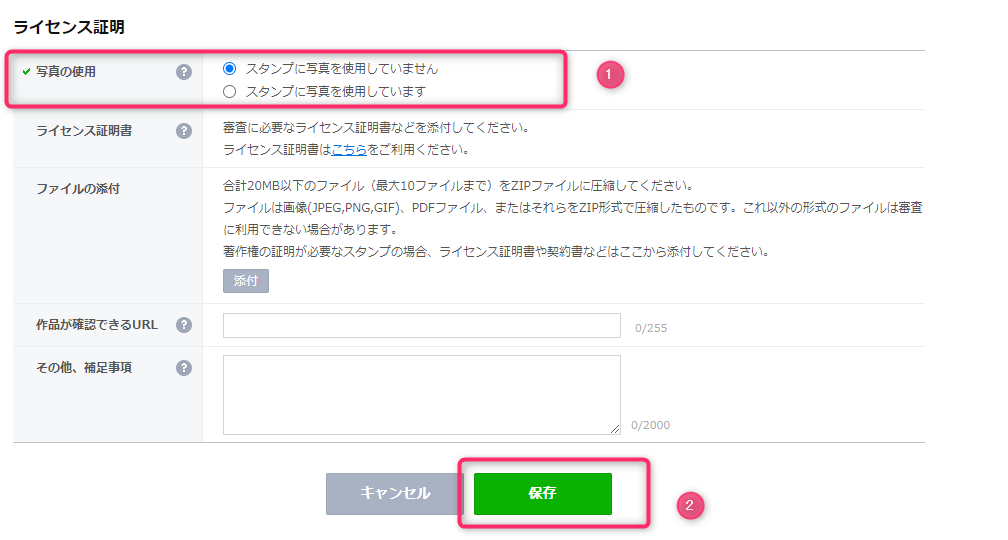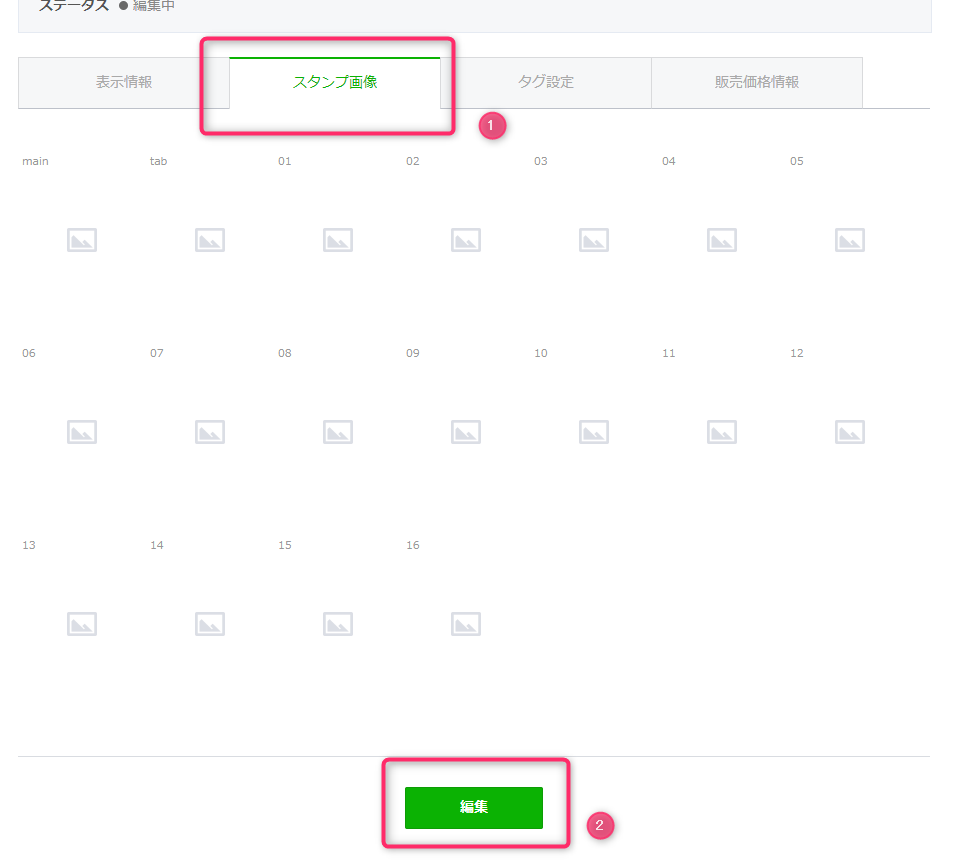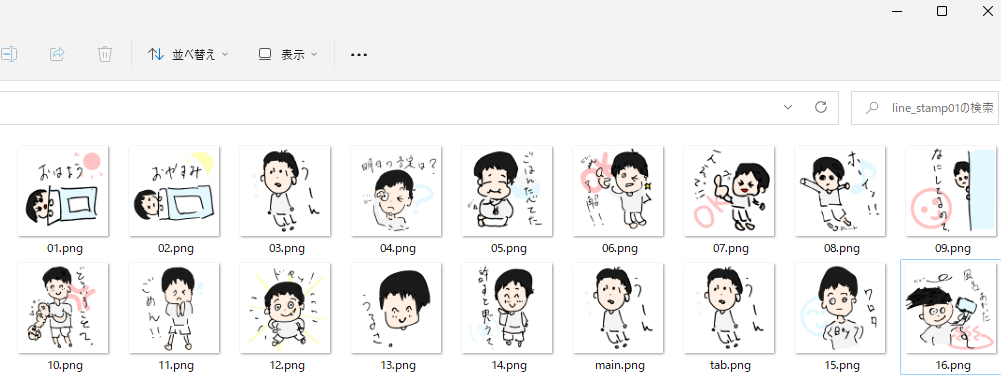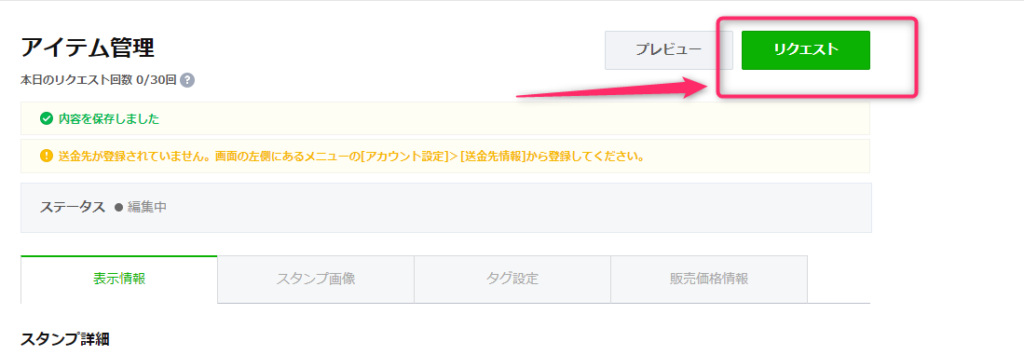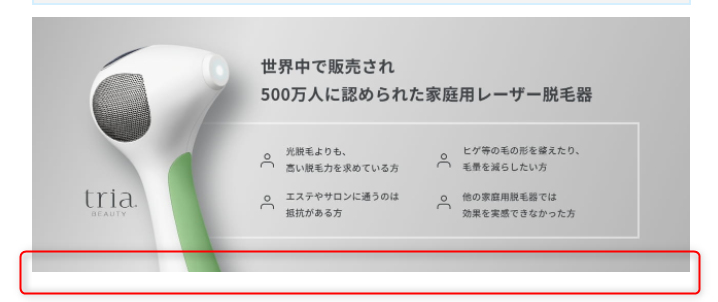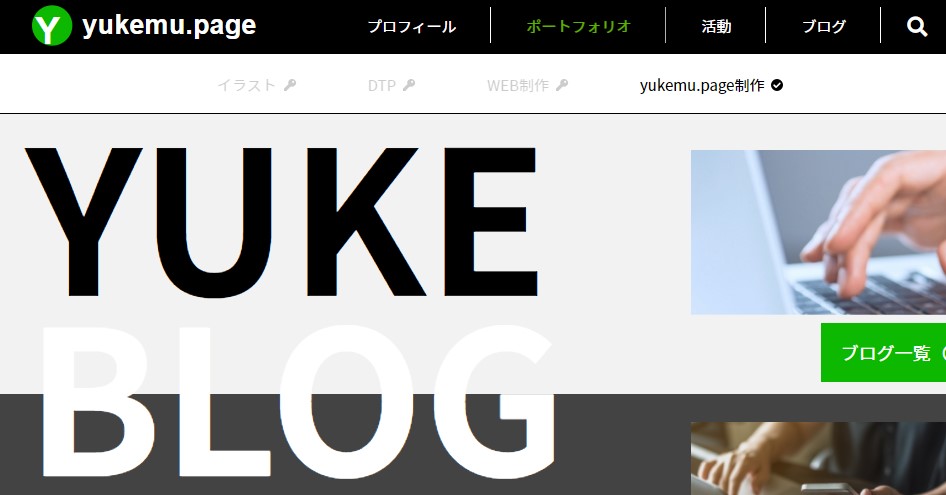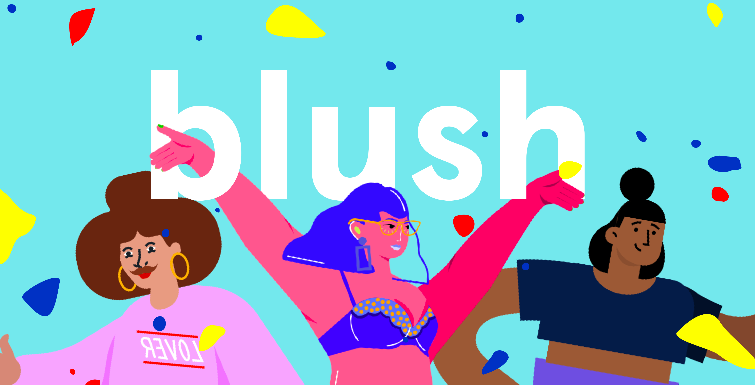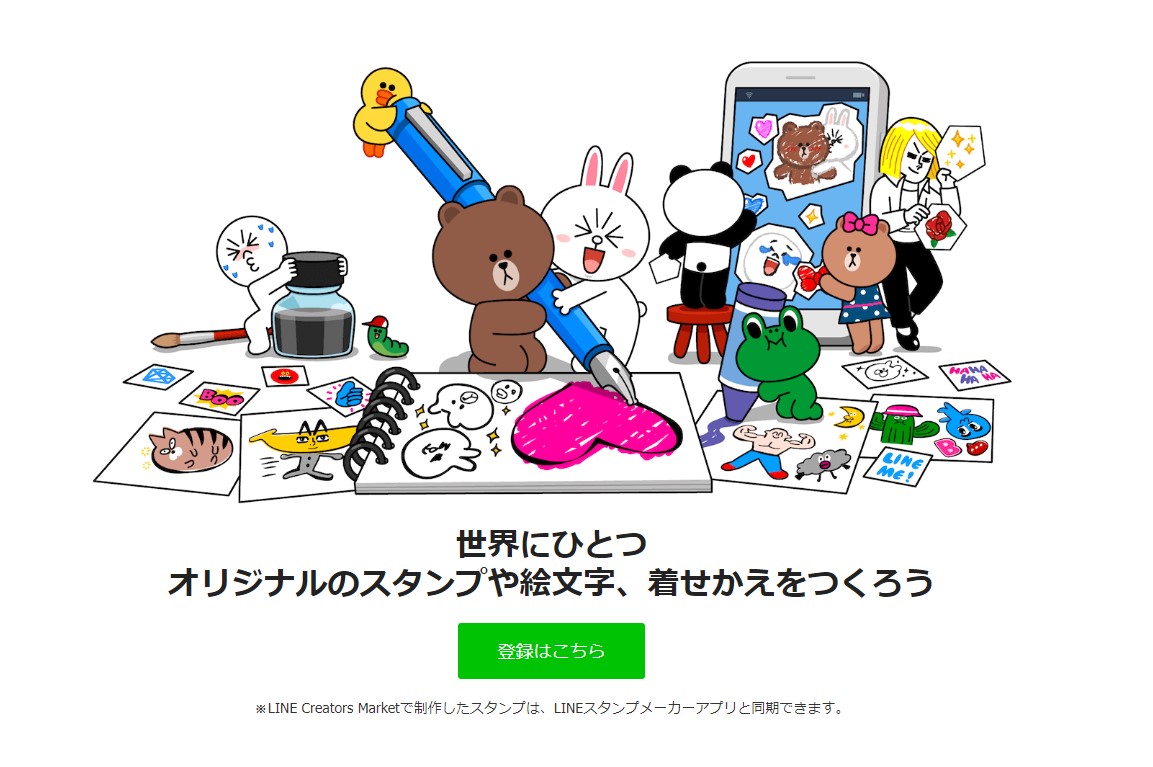
今回はイラスト完成後のLINEスタンプ販売までの流れを解説したいと思います。とりあえずすぐに販売したい!という方向けに簡易的な内容となっておりますので、気になる点があればお問い合わせフォームよりご質問ください。
クリエイターズマーケットにアクセスする
まずは LINE CREATORS MARKET にアクセスして、【登録はこちら】をクリックしてください。
LINEで使用しているメールアドレスでログインする
アクセスすると以下のようなページに遷移するので、現在使用しているLINEのメールアドレスとパスワードを入力し、【ログイン】を押下します。
説明画像はクリック(タップ)すると拡大表示されます。
各情報を入力する
遷移後のページに必要事項を入力していきます。
ブラウザで自動翻訳の設定をしている方は、URL入力欄右側にある翻訳ボタンから英語を選択すると、通常の日本語ページが表示されます。
確認ボタンを押すと登録しているメールアドレスにメールが届くので、添付されているURLを押してスタンプの登録ページに移動してください。
スタンプを登録する
スタンプの詳細情報の入力
①スタンプのタイプを選んでください。詳細は【?】ボタンから確認することができます。
②英語での説明が必須となっておりますので、Google翻訳などを利用して入力してください。
③Japaneseを選択してください。
販売情報の入力
①作者の名前を英語で入力します
②「名前」を作者名に変更して以下のように入力してください。
【入力例】
©2022 (名前)
©(名前)
copyright©(名前)
Copyright (C) 2022(名前) All Rights Reserved.③販売するスタンプのテイストを選択します。
④スタンプのキャラクターのカテゴリーを選択します。
⑤ショップ公開を選択します。
⑥参加するを選択します。(定額の使い放題に登録しているユーザーが、登録するスタンプを利用できるようになります。)
⑦販売可能な全てのエリアを選択します。
⑧参加しないを選択します。(その時に開催している企画に参加するかをイベントごとに選択できます。)
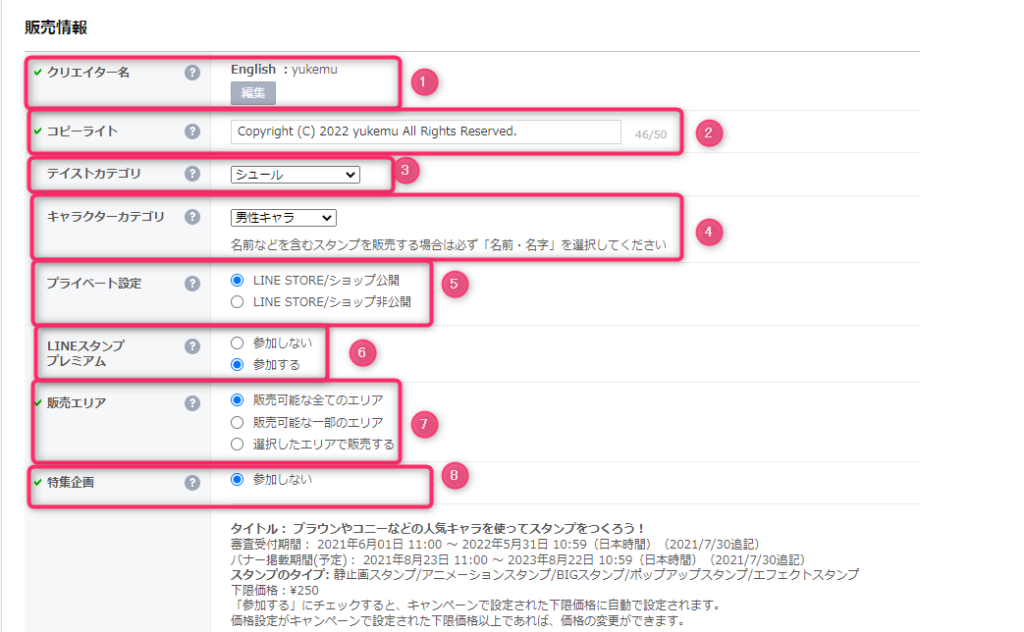
ライセンス証明の入力
①スタンプ内に1枚でも写真を使用していたら「スタンプに写真を使用しています」にチェックを入れてください。
②保存を押します。
※ライセンス証明書などの詳細は「?」を押してご確認ください。
スタンプ画像タブ>編集をクリック
イラストのファイル名とサイズを調整
作ったイラスト「w240px,h240px」と「w96px,h74px」のファイル名を適宜変更しましょう
main画像とスタンプ用の01~06の素材は240pxで登録できますが、tab用画像は「横96px、縦74px」でなければ登録することができません。
ファイルをアップロード
素材を入れたZIPファイルをアップロードしましょう
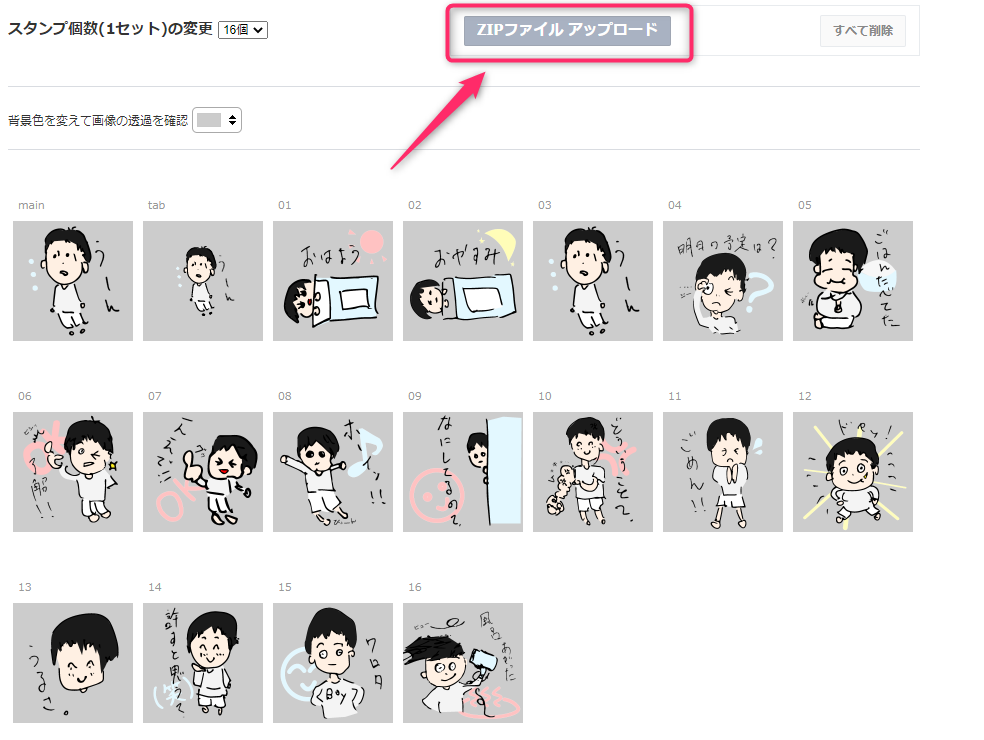
登録を申請する
画面から戻り、リクエストボタンを押せば登録完了です
審査待ちというステータスになるので、承認されるのを待ちましょう。
承認後はリリースボタンが出現するので、そのボタンを押せばスタンプが販売されます。
審査期間はそれぞれ異なりますが、1週間程度で完了するケースが多いです。
他にもクリエイターの収入アップ方法も紹介しているので、自分の給与に違和感がある方は覗いていってみてください。